电脑怎么输入字母 电脑输入法怎么设置
更新时间:2023-07-12 11:41:34作者:xiaoliu
电脑怎么输入字母,在现代化的生活中,电脑已经成为人们日常生活中必不可少的工具,而输入文字是电脑最常用的功能之一,除了笔记本电脑自带的键盘外,还可通过外接键盘进行输入。但很多人不知道在不同的软件环境下,如何快速、准确地输入字母;有些人还不熟悉设置电脑输入法的方法。本文将围绕这些问题,为大家介绍一些实用的方法,帮助大家更便捷、高效地使用电脑输入法。
具体方法:
1.电脑怎么输入字母,先观察输入法状态。如下图所示为英文输入状态。
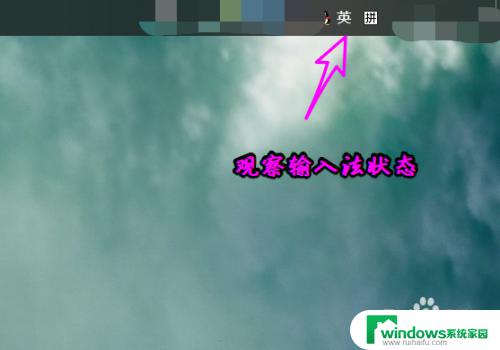
2.单击切换到下图所示即为中文输入。
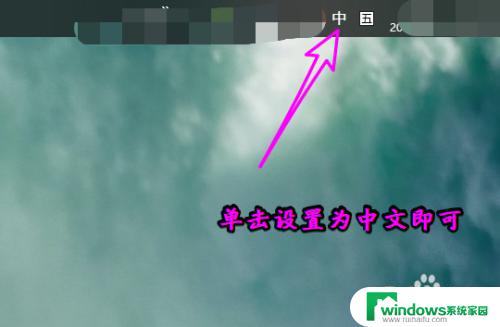
3.另外可以通过按CTRL+空格键切换中英文输入法。通过CTRL+SHIFT切换输入法。
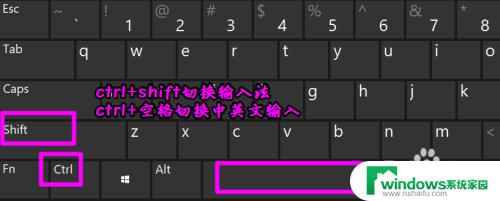
4.如果输入状态没有问题,则WIN+I打开设置。点时间和语言。
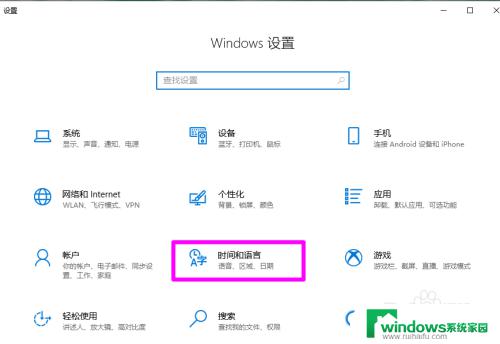
5.点语言。
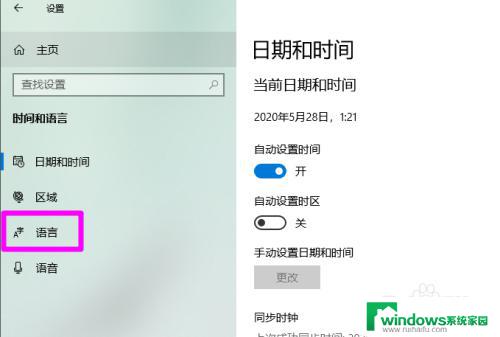
6.添加首语言。
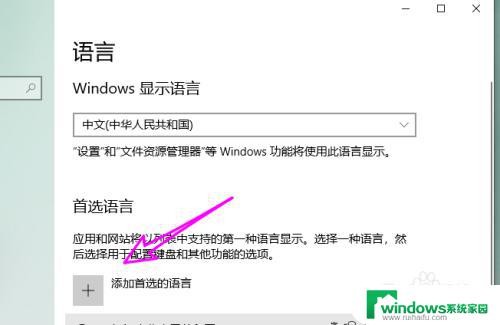
7.找到中文输入点击添加。
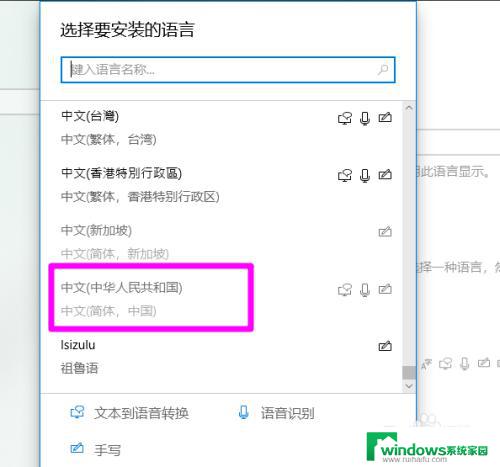
8.之后单击中文,点选项。
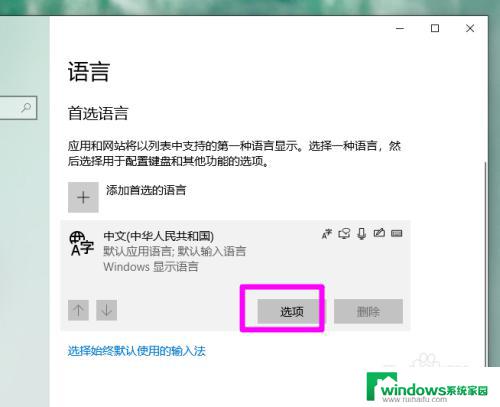
9.点添加键盘。
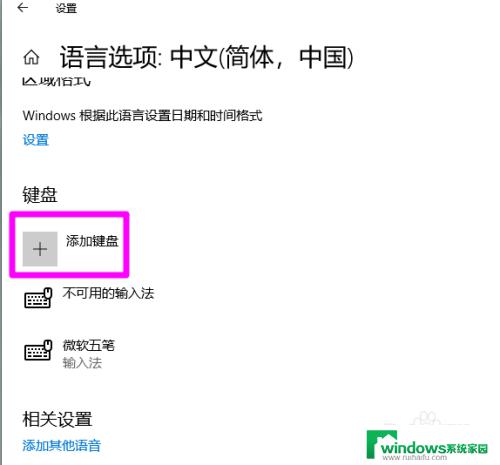
10.添加中文输入法即可。
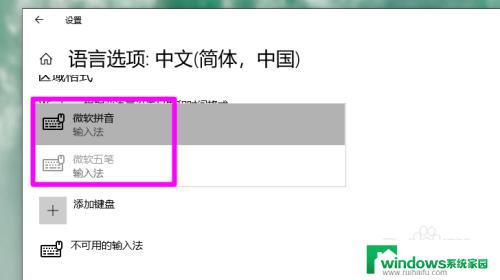
以上就是电脑如何输入字母的全部内容,如有不清楚的地方,请参考小编的步骤,希望这些信息能帮助您。
电脑怎么输入字母 电脑输入法怎么设置相关教程
- 输入法怎么变成繁体字 电脑输入法如何设置为繁体字
- 电脑怎么打开搜狗输入法设置 电脑搜狗输入法设置位置
- 电脑怎么打不出来汉字了 电脑输入法无法输入汉字怎么办
- 电脑文字输入不了怎么办 电脑键盘无法输入字怎么办
- 输入法切换成中文了为啥输入还是字母 电脑输入法无法切换怎么办
- 怎么更换电脑输入法 如何在电脑上更改输入法设置
- 平板怎么设置输入法 平板电脑输入法设置教程
- 笔记本输入法打不出汉字 电脑输入法打不出汉字怎么解决
- 电脑打字时输入法不出来怎么办 输入法不显示怎么解决
- 电脑键盘输不上字怎么回事 电脑键盘无法输入字
- 怎样设置录屏 电脑录屏软件怎么用
- 如何查看office激活状态 如何检查电脑上的office是否激活
- 电脑设置纸张大小在哪儿 页面纸张大小设置方法
- 程序运行提示bex问题事件 BEX崩溃问题如何解决
- iphone无法usb连接电脑上网 iPhone连接电脑USB无法上网解决方法
- 怎么在虎牙直播游戏 虎牙直播怎么在电脑上直播游戏